曲面是包含高程信息的光栅文件。使用专题设置以使曲面反映其高程。
注:
此练习将使用您在之前的练习中创建的“AnalyzeMap1.dwg”地图。
将曲面添加到地图上的步骤
-
依次单击

 。
。
- 在“数据连接”窗口中的“通过提供程序进行数据连接”下,单击“添加光栅图像或曲面连接”,然后单击“源文件或文件夹”旁边的
 。
。 - 在“打开”对话框中,浏览到“ENTERPRISE.dem”文件,选择该文件,然后单击“打开”。
查找从中复制了样例数据的该文件。
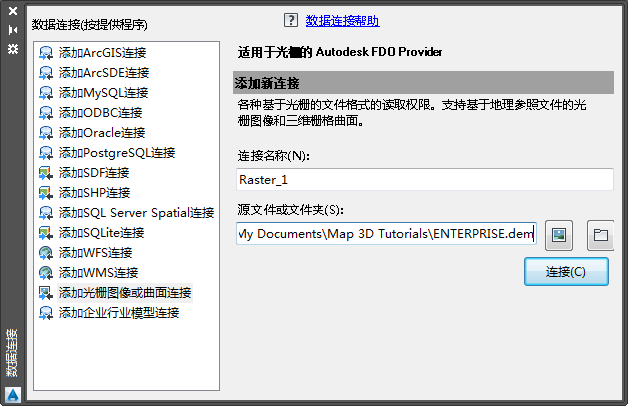
在“数据连接”窗口中连接到曲面文件。
- 在“数据连接”窗口中,单击“连接”。 注:
DEM 文件的坐标系为 UTM27-10。AutoCAD Map 3D 会自动将该坐标系中的数据转换到为地图指定的坐标系。
- 单击“添加到地图”。
- 关闭“数据连接”窗口以查看地图中的曲面。
设置曲面样式的步骤
- 在“显示管理器”中,选择包含曲面的 ENTERPRISE 图层。
- 单击
 。
。 - 创建专题的调色板。
- 在样式编辑器的“0 - 无限比例范围的光栅样式”下,单击“样式”条目中的向下箭头。选择“专题”(即使已选择)。
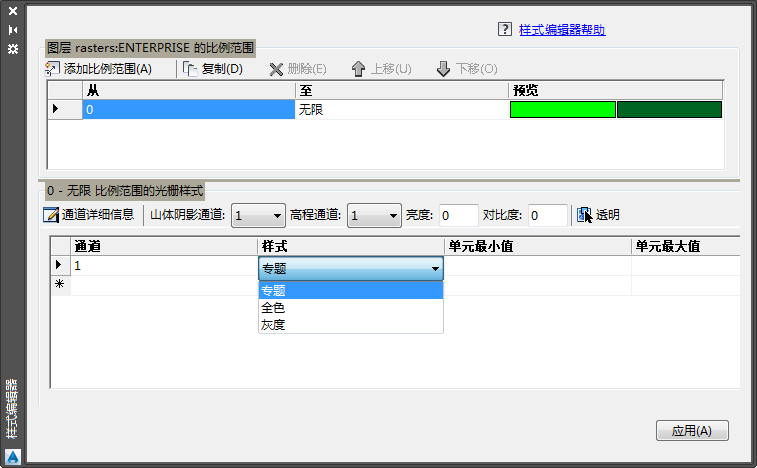
单击第一个样式条目以选择“专题”。
- 在“专题”对话框中的“指定专题”下,单击“调色板”,然后选择“USGS 国家地图调色板”。
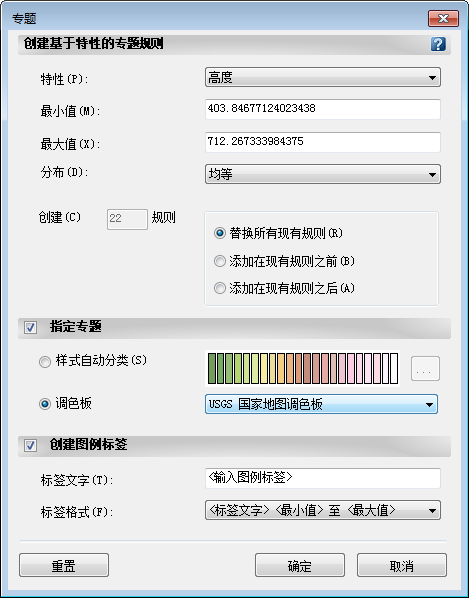
选择“USGS 国家地图调色板”作为曲面的专题。
- 单击“确定”,然后单击“应用”。关闭“样式编辑器”。
- 在样式编辑器的“0 - 无限比例范围的光栅样式”下,单击“样式”条目中的向下箭头。选择“专题”(即使已选择)。
- 添加放大以更显著地显示高程的不同。
- 在地图下面的状态栏中,单击“垂直放大率”旁边的下键头。
- 从列表中选择“25x”。
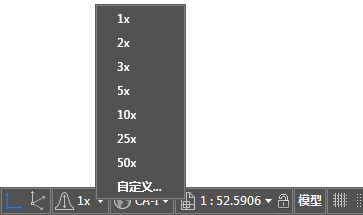
将“垂直比例放大”设置为“25x”。
- 添加等高线以创建地形地图。
每条等高线将连接曲面上具有相等高程的点。这些线用于标识曲面特定位置处的高程,可以帮助查看者阐明和分析三维曲面地形。
- 在“显示管理器”中的曲面图层上单击鼠标右键,然后单击“创建等高线图层”。
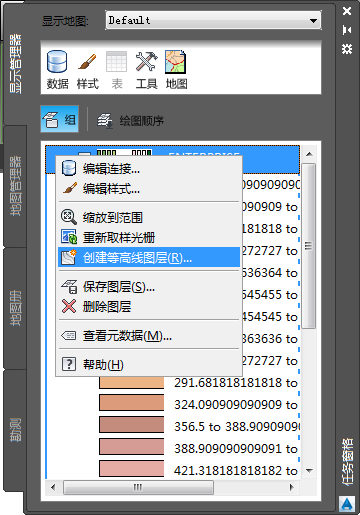
在“显示管理器”中的曲面图层上单击鼠标右键以创建等高线。
- 在“生成等高线”对话框中的“等高线高程间隔”列表中,选择“20”。
- 保留“单位”设置为“米”。
- 在“主等高线间隔”列表中,选择 4。该设置可使等高线每隔三条就有一条粗体等高线。
- 选择“标记高程”。仅标记主(粗体)等高线。
- 对于“将等高线创建为”,选择多段线。
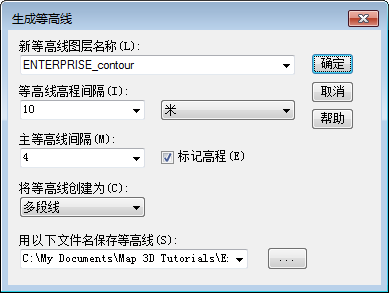
“生成等高线”对话框设置
- 单击“确定”。
- 在“显示管理器”中的曲面图层上单击鼠标右键,然后单击“创建等高线图层”。
注:
要标记相交等高线,请使用样式编辑器更改新等高线图层(而非曲面图层本身)的样式。用户也可以使用此方法更改等高线的颜色或样式。
- 在“显示管理器”中选择等高线图层,然后单击“样式”。
- 在样式编辑器中,单击“要素标签”条目旁边的
 以选择“IsMajor=False”。
以选择“IsMajor=False”。 - 单击“添加标签”。
- 选择“高程”作为标签的文字内容。
- 单击“应用”,然后单击“关闭”。
要继续此教程,请转至练习 3:叠加曲面顶部的河流图层。